Lý thuyết Tin 12 Kết nối tri thức Bài 22: Thực hành kết nối các thiết bị số
Với tóm tắt lý thuyết Tin học 12 Bài 22: Thực hành kết nối các thiết bị số sách Kết nối tri thức hay nhất, ngắn gọn sẽ giúp học sinh lớp 12 nắm vững kiến thức trọng tâm, ôn luyện để học tốt môn Tin 12 Tin học ứng dụng.
Lý thuyết Tin 12 Kết nối tri thức Bài 22: Thực hành kết nối các thiết bị số
(199k) Xem Khóa học Tin 12 KNTT
1. Thiết bị số và nhà thông minh:
a) Thiết bị số và kết nối thiết bị số:
Các thiết bị hiển thị như ti vi, máy chiếu, bảng cảm ứng và bảng LED là rất quan trọng trong cuộc sống hiện đại vì chúng cho phép hiển thị hình ảnh, văn bản và thông tin trực quan. Chúng giúp trình bày nội dung một cách sinh động và hấp dẫn qua việc kết hợp âm thanh và hình ảnh, với nhiều loại cổng kết nối như VGA và HDMI.
Ngoài ra, công nghệ Bluetooth cho phép kết nối không dây giữa các thiết bị số như điện thoại, máy tính và tai nghe. Bluetooth truyền dữ liệu âm thanh và hình ảnh qua sóng vô tuyến điện, với nhiều phiên bản và tiêu chuẩn khác nhau, giúp đơn giản hóa việc kết nối và truyền dữ liệu giữa các thiết bị số.
b) Nhà thông minh và kết nối thiết bị trong nhà thông minh
Nhà thông minh (Smart Home) là nhà được trang bị công nghệ để cải thiện tiện ích, hiệu suất, bảo mật và quản lý. Các thiết bị trong nhà thông minh có khả năng tự động hóa và điều khiển từ xa qua ứng dụng di động hoặc máy tính, nhằm tạo môi trường sống thoải mái, tiết kiệm năng lượng và an toàn.
Hệ thống điều khiển có thể sử dụng bảng cảm ứng hoặc ứng dụng trên điện thoại thông minh. Để kết nối các thiết bị thông minh với Internet, cần thực hiện các bước sau:
Kết nối thiết bị: Sử dụng điện thoại di động đã cài phần mềm điều khiển để kết nối thiết bị thông minh qua Bluetooth hoặc Wi-Fi mà không cần Internet.
Thiết lập mạng: Sau khi kết nối gần thành công, dùng phần mềm để kết nối thiết bị với mạng cục bộ và router.
Đăng ký và cập nhật: Phần mềm sẽ đăng ký thiết bị lên đám mây và cập nhật trạng thái của thiết bị vào cơ sở dữ liệu.
Khi cần điều khiển, phần mềm trên điện thoại sẽ truy cập cơ sở dữ liệu để lấy thông tin trạng thái và thiết lập kết nối.
=> Các thiết bị số có thể kết nối với nhau bằng kết nối có dây (qua các cáp tín hiệu), kết nối không dây ở khoảng cách gần (bluetooth, Wi-Fi) hay kết nối xa (qua Internet).
Lễ khoảng cách gần
Nhà thông minh là loại nhà được trang bị các thiết bị và hệ thống công nghệ thông minh, có thể được kết nối và điều khiển từ xa qua Internet.
2. Thực hành:
Nhiệm vụ 1: Kết nối máy tính với thiết bị hiển thị qua cáp tín hiệu
Yêu cầu: Kết nối được máy tính với thiết bị hiển thị qua cáp tín hiệu
Hướng dẫn:
Bước 1. Thiết lập thiết bị hiển thị.
Bước 2: Thiết lập chế độ làm việc của màn hình mở rộng
Nhấn tổ hợp phím Windows + P để mở giao diện thiết lập chế độ hiển thị màn hình mở rộng, bao gồm các chế độ:
- PC screen only (Chỉ dùng màn hình máy tính): Chỉ màn hình máy tính hoạt động, màn hình mở rộng tắt.
- Duplicate (Sao chép): Màn hình mở rộng sao chép màn hình máy tính, hình ảnh giống nhau trên cả hai màn hình.
- Extend (Mở rộng): Màn hình mở rộng là phần bổ sung cho màn hình máy tính. Các cửa sổ có thể kéo từ màn hình này sang màn hình khác.
- Second Only (Chỉ dùng màn hình thứ hai): Chỉ sử dụng màn hình mở rộng, tắt màn hình máy tính.
Sử dụng từng chế độ:
-PC screen only: Khi chỉ cần làm việc với màn hình máy tính.
- Duplicate: Khi cần trình bày nội dung cho nhiều người và muốn hiển thị cùng một hình ảnh trên cả hai màn hình.
- Extend: Khi làm việc đa nhiệm, cần không gian làm việc lớn hơn bằng cách sử dụng màn hình mở rộng.
- Second Only: Khi muốn sử dụng màn hình mở rộng thay cho màn hình máy tính chính.
Với chế độ Extend, mở một cửa sổ ứng dụng trên máy tính và kéo thả cửa sổ đó sang màn hình mở rộng để tận dụng không gian làm việc bổ sung.
Nhiệm vụ 2:Kết nối máy tính với điện thoại qua bluetoch để tuyển tập
Máy tính xách tay thường có sẵn kết nối Bluetooth, trong khi máy để bàn thường không có và cần thêm bảng mạch mở rộng để có chức năng này.
Yêu cầu:Kết nối máy tính PC với điện thoại qua Bluetooth để truyền tệp.
Hướng dẫn:
1. Bật Bluetooth:
- Trên thiết bị di động: Bật Bluetooth trong cài đặt.
- Trên máy tính: Nháy chuột vào biểu tượng Bluetooth trên thanh công việc (Taskbar) để mở bảng chọn Bluetooth.
2. Ghép đôi:
- Vào `Show Bluetooth Devices → Add a Device → Bluetooth, mice, keyboard...`.
- Máy tính sẽ quét tìm các thiết bị Bluetooth mới.
- Khi thấy tên điện thoại (ví dụ: "Note 10+ của Nguyen"), nháy chọn để kết nối.
- Máy tính sẽ tạo mã ngẫu nhiên (ví dụ: 649568) và yêu cầu chọn `Connect` để gửi mã đến điện thoại.
Xác nhận kết nối trên điện thoại:
- Chọn `Ghép đôi` để chấp nhận kết nối từ máy tính.
Để truyền tệp từ máy tính sang điện thoại qua Bluetooth:
- Nếu điện thoại chấp nhận kết nối, máy tính sẽ hiển thị thông báo "Your device is ready to go" (Thiết bị của bạn đã sẵn sàng).
Truyền tệp:
- Trên máy tính, mở bảng chọn Bluetooth và chọn `Send a file` (Gửi một tệp).
- Chọn thiết bị nhận (ví dụ: "S23 Ultra của My cute") và có thể chọn thêm chế độ `Use authentication` (Sử dụng xác thực) để tăng cường bảo mật.
- Chọn tệp qua trình duyệt tệp và nhấn `Next` (Tiếp tục) để bắt đầu gửi.
Xác nhận trên điện thoại:
- Điện thoại sẽ nhận thông báo yêu cầu nhận tệp. Chọn `Chấp nhận` để nhận tệp.
- Sau khi truyền tệp hoàn tất, sẽ có thông báo "File successfully transferred" (Tệp đã được chuyển thành công).
Nhiệm vụ 3: Kết nối điện thoại với thiết bị trong nhà thông minh qua Internet Yêu cầu: Kết nối điện thoại với thiết bị trong nhà thông minh qua Internet.
Để kết nối điện thoại di động với một bộ công tắc thông minh và thiết lập chế độ hẹn giờ cho công tắc đèn và van nước, thực hiện theo các bước sau:
Bước 1: Cài đặt phần mềm:
Thiết lập công tắc đèn bảo vệ:
Thiết lập van nước điều khiển từ xa:
Chọn một công tắc thông minh tương thích với ứng dụng đã cài đặt trên điện thoại.
Bước 2: Kết nồi thiết bị lần đầu
Bước 3:Thiết lập chế độ làm việc và điều khiển thiết bị
Nhiệm vụ 4: Tìm hiểu thêm về thiết bị số:
Yêu cầu: Tìm hiểu qua Internet về tính năng, tác dụng và thông số kỹ thuật của thiết bị số như đồng hồ thông minh, kính thực tế ảo, hoặc vòng đeo tay thông minh, đặc biệt là cách kết nối chúng với máy tính.
(199k) Xem Khóa học Tin 12 KNTT
Xem thêm tóm tắt lý thuyết Tin học lớp 12 Kết nối tri thức hay khác:
Xem thêm các tài liệu học tốt lớp 12 hay khác:
- Giải sgk Tin học 12 Kết nối tri thức
- Giải Chuyên đề Tin học 12 Kết nối tri thức
- Giải SBT Tin học 12 Kết nối tri thức
- Giải lớp 12 Kết nối tri thức (các môn học)
- Giải lớp 12 Chân trời sáng tạo (các môn học)
- Giải lớp 12 Cánh diều (các môn học)
Đã có app VietJack trên điện thoại, giải bài tập SGK, SBT Soạn văn, Văn mẫu, Thi online, Bài giảng....miễn phí. Tải ngay ứng dụng trên Android và iOS.
Theo dõi chúng tôi miễn phí trên mạng xã hội facebook và youtube:Nếu thấy hay, hãy động viên và chia sẻ nhé! Các bình luận không phù hợp với nội quy bình luận trang web sẽ bị cấm bình luận vĩnh viễn.
- Soạn văn 12 (hay nhất) - KNTT
- Soạn văn 12 (ngắn nhất) - KNTT
- Giải sgk Toán 12 - KNTT
- Giải Tiếng Anh 12 Global Success
- Giải sgk Tiếng Anh 12 Smart World
- Giải sgk Tiếng Anh 12 Friends Global
- Giải sgk Vật Lí 12 - KNTT
- Giải sgk Hóa học 12 - KNTT
- Giải sgk Sinh học 12 - KNTT
- Giải sgk Lịch Sử 12 - KNTT
- Giải sgk Địa Lí 12 - KNTT
- Giải sgk Giáo dục KTPL 12 - KNTT
- Giải sgk Tin học 12 - KNTT
- Giải sgk Công nghệ 12 - KNTT
- Giải sgk Hoạt động trải nghiệm 12 - KNTT
- Giải sgk Giáo dục quốc phòng 12 - KNTT
- Giải sgk Âm nhạc 12 - KNTT
- Giải sgk Mĩ thuật 12 - KNTT


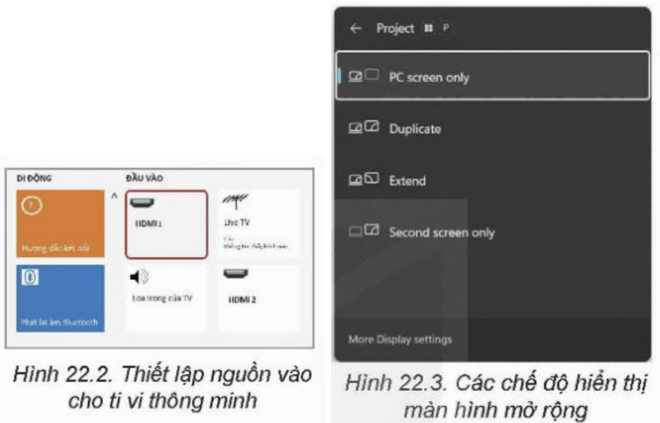
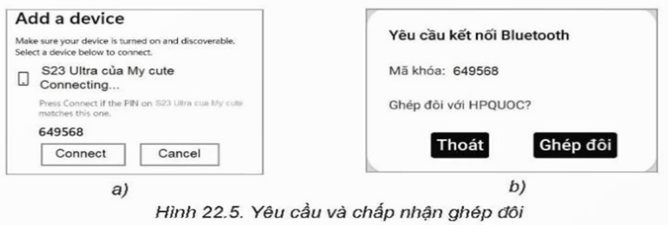

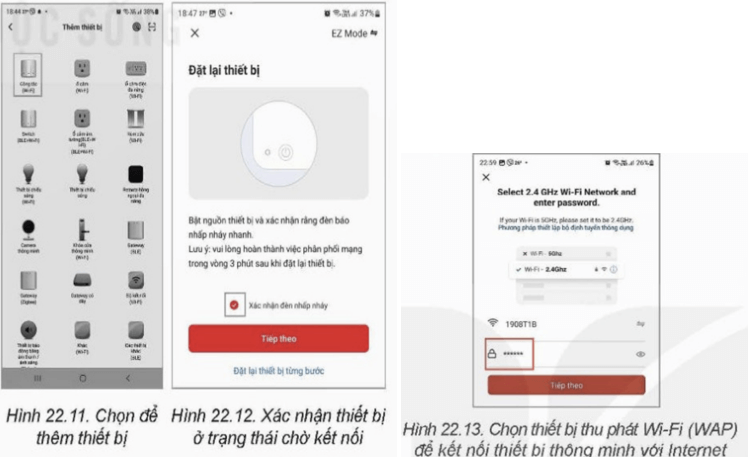
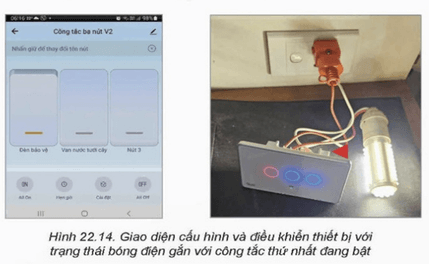



 Giải bài tập SGK & SBT
Giải bài tập SGK & SBT
 Tài liệu giáo viên
Tài liệu giáo viên
 Sách
Sách
 Khóa học
Khóa học
 Thi online
Thi online
 Hỏi đáp
Hỏi đáp

